
时间:2021-02-09 00:23:46 来源:www.win10xitong.com 作者:win10
很多用户在使用win10系统的时候,都遇到了win10下在任务栏显示网速的问题,这个问题很典型。要是遇到这个问题的用户对电脑知识不是很了解的话,可能自己就不知道怎么解决了。别着急,我们自己就可以处理掉win10下在任务栏显示网速的问题,我们一起按照这个步伐来操作:1、首先下载一个名为netspeedmonitor的网络流量监控软件;2、打开之后如果发现状态栏并没有出现变化。这个时候应该鼠标右键点击状态栏的空白处,然后在"工具栏"中将netspeedmonitor勾选即可,这样这个问题就解决啦!我们下面一起来看看更详细的win10下在任务栏显示网速的具体处理伎俩。
具体方法和详细步骤如下:
1.首先下载网络流量监控软件netspeedmonitor

2.如果打开后发现状态栏没有变化。此时,您应该右键单击状态栏的空白处,然后在“工具栏”中检查netspeedmonitor
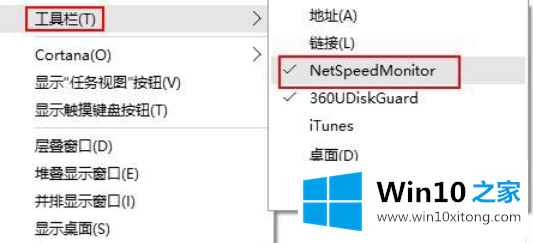
3.这时候状态栏里出现网速,但有人会发现网速永远是0。这是因为您选择的网卡是错误的。右键单击网络速度显示,然后选择“设置”;
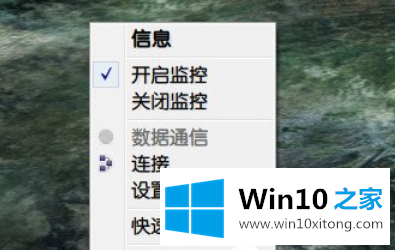
4.在弹出窗口中选择您正在使用的网卡,然后单击确定。
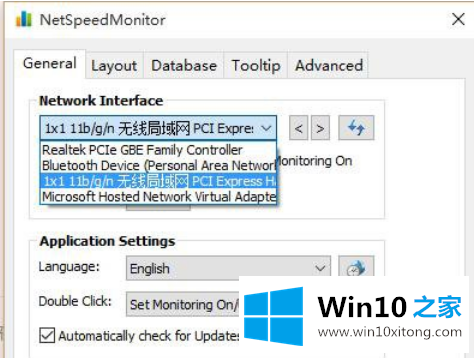
对于想随时了解我们电脑速度的小伙伴,可以按照上面的分享设置方法。如果你想随时了解我们电脑的速度,那就赶紧试试。
上面的内容就详细的给大家说了win10下在任务栏显示网速的具体处理伎俩,本期的内容就结束了,各位,我们下一次再见。